Cùng với sự phát triển chóng mặt của công nghệ, Web 2.0 đã có một màn “trình diễn” khá ấn tượng với khả năng tương tác các ứng dụng trên nền web. Các công cụ trình duyệt cùng với công nghệ mới web 2.0 và tương lai là 3.0 đã dần trở thành những thành phần mạnh mẽ nhất cho Internet, các ứng dụng trực tuyến tốt nhất cũng từ đó xuất hiện. Giờ đây, bạn có thể soạn thảo nội dung, xử lý văn bản, tính toán hay tạo tệp trình diễn trên nền web một cách nhanh chóng và tiện lợi. Bài viết này giới thiệu với các bạn bộ công cụ Google docs, một trong các ứng dụng hàng đầu có khả năng hoạt động và xử lý một văn bản độc lập.
Sở dĩ tôi chọn Google docs để giới thiệu (khi mà hiện nay có rất nhiều các công cụ trực tuyến miễn phí khác như ThinkFree hay Zoho Writer thậm chí có phần mạnh hơn về công nghệ và thao tác) bởi vì vào ngày 18.09 vừa qua, Google docs đã cho ra đời công cụ “Power point” giúp hoàn thiện đủ bộ 3 công cụ xử lý văn bản (Document, Spreadsheets và Presentation) tương tự như Microsoft, đó là: Word, Excel và PowerPoint. Thêm một điều nữa là Google đã là một cái tên quá quen thuộc đối với hàng tỉ người trên thế giới. Google còn đang sở hữu hàng loạt các công cụ hỗ trợ và ứng dụng trên nền web như: Google Video,Google Maps,Google Earth…và tất nhiên là còn có Google Docs. Lướt web, tìm kiếm và Google đó chính là công thức cho dân nghiền Internet và sử dụng máy tính. Nào hãy cùng tôi xem thử Google Docs sử dụng như thế nào cho công việc của chúng ta nhé.
Với những tính năng khá hoàn thiện và đơn giản, các bạn sẽ nhanh chóng nắm bắt và sử dụng Google Docs khi làm việc trên máy tính.
Bạn truy cập vào địa chỉ: https://docs.google.com
Sau khi truy cập vào địa chỉ này, các bạn đăng nhập tài khoản user và password mà bạn có từ gmail.
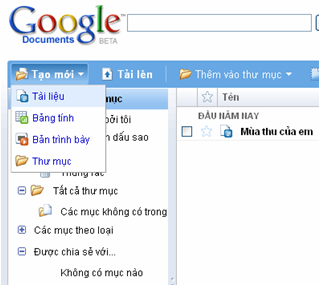
1. Soạn thảo tệp văn bản
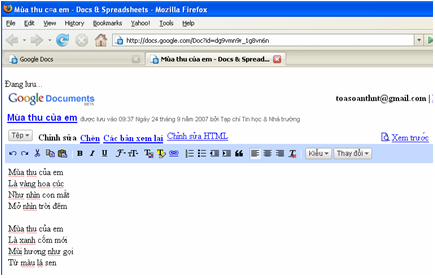
Trong quá trình soạn thảo, các bạn sẽ thấy phần mềm trực tuyến của hệ thống Googles Docs
tương tự như các phần mềm soạn thảo khác. Có đầy đủ một số các chức năng giúp bạn định
dạng một tệp văn bản. Các bạn hoàn toàn có thể cắt dán, và paste; chọn kiểu font chữ, kích
thước cũng như màu sắc. Trong khi soạn thảo, phần mềm sẽ tự động ghi lại nội dung và lưu
trữ file này trực tuyến trên hệ thống của Google Docs. Đặc biệt, trên hệ thống Google Docs,
các tệp văn bản sẽ được lưu theo thời gian. Và các bạn sẽ thật yên tâm là với Google Docs
các file văn bản sẽ không bao giờ bị mất.
2. Bảng tính
Spreadsheets có nhiều tính năng cho công việc xây dựng bảng tính của người dùng. Với giao diện khá giống với Excel, Spreadsheets trở nên thân thiện hơn và hoàn toàn có thể thay thế phần mềm của Microsoft trong những thời điểm cần thiết.
Spreadsheets sẽ giúp bạn tạo ra những bản báo cáo, bảng tính rất nhanh chóng và tiện lợi. Sau khi kích chọn lên nút Tạo mới và chọn lệnh Bảng tính, một cửa sổ trình duyệt sẽ mở ra.
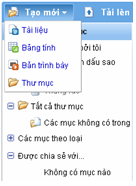
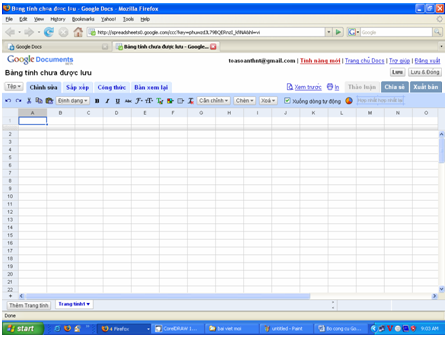 Lúc này, bạn có thể xây dựng bảng tính cho công việc của mình. Bạn sẽ thấy, Spreadsheets có thể làm được gì? Ngoài việc định dạng font, kiểu chữ, căn lề, màu sắc… Spreadsheets còn có những chức năng cần thiết cho việc tính toán:
Lúc này, bạn có thể xây dựng bảng tính cho công việc của mình. Bạn sẽ thấy, Spreadsheets có thể làm được gì? Ngoài việc định dạng font, kiểu chữ, căn lề, màu sắc… Spreadsheets còn có những chức năng cần thiết cho việc tính toán:
- Nút lệnh Định dạng: Bạn có thể chọn định dạng cho các con số trong bảng tính toán như: bạn có thể làm tròn số, chọn kiểu số thập phân,… ngoài ra, bạn định dạng được thông số ngày tháng, ngày giờ và thời gian.
- Nút lệnh Chèn: Bạn có thể chèn dòng, cột sang bên trái và bên phải tùy theo thiết kế bảng tính của mình. Trong menu Chèn này, bạn sẽ thấy có lệnh Biểu đồ, lệnh này hoàn toàn cho phép bạn tạo những biểu đồ so sánh số liệu tính toán trong bảng báo cáo và cách thực hiện cũng khá đơn giản như hình vẽ bên dưới. Chọn loại biểu đồ, điền các thông số về Tiêu đề của biểu đồ, trục ngang, dọc, chú giải, tiếp đó chọn vùng dữ liệu. Cuối cùng chọn nút lệnh Lưu biểu đồ.
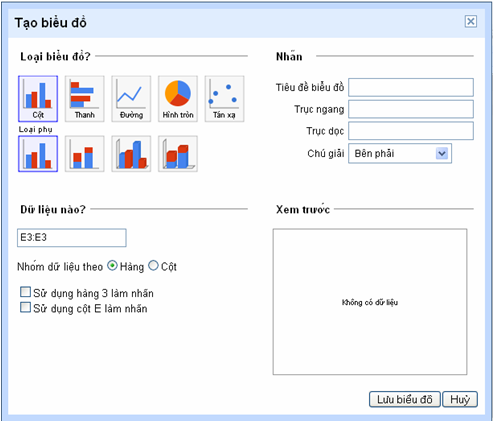
- Nút lệnh công thức: Với nút lệnh này, bạn sẽ tính toán được bảng tính một cách nhanh chóng. Sau khi kích vào nút Công thức, một thanh tính toán sẽ hiện ra và bạn điền công thức để hoàn thành bảng tính của mình.
3. Tạo tệp trình diễn
Những file trình diễn được thiết kế từ Presentation của Google Docs rất dễ dàng. Các chức năng quen thuộc của Power Point đã hoàn toàn được tái hiện trên phiên bản của Google Docs. Kích chọn tab Chỉnh sửa, các chức năng sẽ hiển thị như sau: Tạo trang trình bày mới, sao chép, di chuyển, xóa trang trình bày, chèn hình ảnh, chèn văn bản, thay đổi nền. Sau khi thiết kế xong bạn kích nút lệnh Bắt đầu bản trình bày để hoàn thành việc trình chiếu file trình diễn được thiết kế.
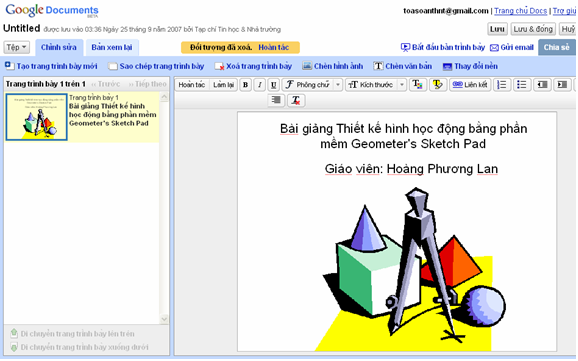
Như vậy là với các chức năng thiết kế trên Google Docs, các bạn đã có thêm một công cụ soạn thảo tiện lợi nhờ công nghệ mới web 2.0 giúp tương tác với người dùng một cách linh hoạt. Gói phần mềm văn phòng trực tuyến này đang là một trong những đối thủ cạnh tranh hàng đầu của bộ phần mềm Office của Microsoft. Đặc biệt, tài liệu tạo ra bạn có thể xem trước và in ấn trực tiếp từ hệ thống Google Docs.
Nhờ sự tiện lợi, không cần cài đặt, có thể dùng ở bất cứ đâu, bất cứ thời điểm nào, Google Docs đang dần được người dùng biết đến và sử dụng. Chúc các bạn thành công khi sử dụng gói phần mềm này nhé.
Sở dĩ tôi chọn Google docs để giới thiệu (khi mà hiện nay có rất nhiều các công cụ trực tuyến miễn phí khác như ThinkFree hay Zoho Writer thậm chí có phần mạnh hơn về công nghệ và thao tác) bởi vì vào ngày 18.09 vừa qua, Google docs đã cho ra đời công cụ “Power point” giúp hoàn thiện đủ bộ 3 công cụ xử lý văn bản (Document, Spreadsheets và Presentation) tương tự như Microsoft, đó là: Word, Excel và PowerPoint. Thêm một điều nữa là Google đã là một cái tên quá quen thuộc đối với hàng tỉ người trên thế giới. Google còn đang sở hữu hàng loạt các công cụ hỗ trợ và ứng dụng trên nền web như: Google Video,Google Maps,Google Earth…và tất nhiên là còn có Google Docs. Lướt web, tìm kiếm và Google đó chính là công thức cho dân nghiền Internet và sử dụng máy tính. Nào hãy cùng tôi xem thử Google Docs sử dụng như thế nào cho công việc của chúng ta nhé.
Với những tính năng khá hoàn thiện và đơn giản, các bạn sẽ nhanh chóng nắm bắt và sử dụng Google Docs khi làm việc trên máy tính.
Bạn truy cập vào địa chỉ: https://docs.google.com
Sau khi truy cập vào địa chỉ này, các bạn đăng nhập tài khoản user và password mà bạn có từ gmail.
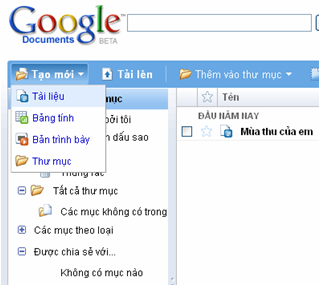
1. Soạn thảo tệp văn bản
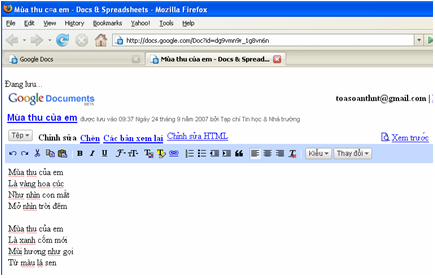
Trong quá trình soạn thảo, các bạn sẽ thấy phần mềm trực tuyến của hệ thống Googles Docs
tương tự như các phần mềm soạn thảo khác. Có đầy đủ một số các chức năng giúp bạn định
dạng một tệp văn bản. Các bạn hoàn toàn có thể cắt dán, và paste; chọn kiểu font chữ, kích
thước cũng như màu sắc. Trong khi soạn thảo, phần mềm sẽ tự động ghi lại nội dung và lưu
trữ file này trực tuyến trên hệ thống của Google Docs. Đặc biệt, trên hệ thống Google Docs,
các tệp văn bản sẽ được lưu theo thời gian. Và các bạn sẽ thật yên tâm là với Google Docs
các file văn bản sẽ không bao giờ bị mất.
2. Bảng tính
Spreadsheets có nhiều tính năng cho công việc xây dựng bảng tính của người dùng. Với giao diện khá giống với Excel, Spreadsheets trở nên thân thiện hơn và hoàn toàn có thể thay thế phần mềm của Microsoft trong những thời điểm cần thiết.
Spreadsheets sẽ giúp bạn tạo ra những bản báo cáo, bảng tính rất nhanh chóng và tiện lợi. Sau khi kích chọn lên nút Tạo mới và chọn lệnh Bảng tính, một cửa sổ trình duyệt sẽ mở ra.
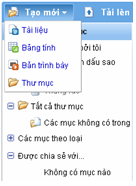
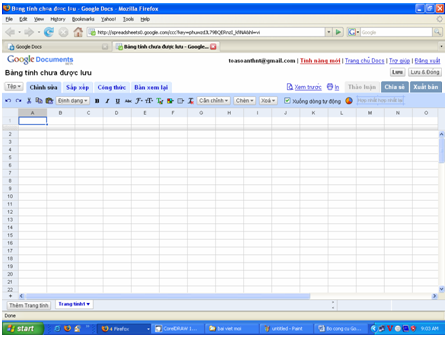
- Nút lệnh Định dạng: Bạn có thể chọn định dạng cho các con số trong bảng tính toán như: bạn có thể làm tròn số, chọn kiểu số thập phân,… ngoài ra, bạn định dạng được thông số ngày tháng, ngày giờ và thời gian.
- Nút lệnh Chèn: Bạn có thể chèn dòng, cột sang bên trái và bên phải tùy theo thiết kế bảng tính của mình. Trong menu Chèn này, bạn sẽ thấy có lệnh Biểu đồ, lệnh này hoàn toàn cho phép bạn tạo những biểu đồ so sánh số liệu tính toán trong bảng báo cáo và cách thực hiện cũng khá đơn giản như hình vẽ bên dưới. Chọn loại biểu đồ, điền các thông số về Tiêu đề của biểu đồ, trục ngang, dọc, chú giải, tiếp đó chọn vùng dữ liệu. Cuối cùng chọn nút lệnh Lưu biểu đồ.
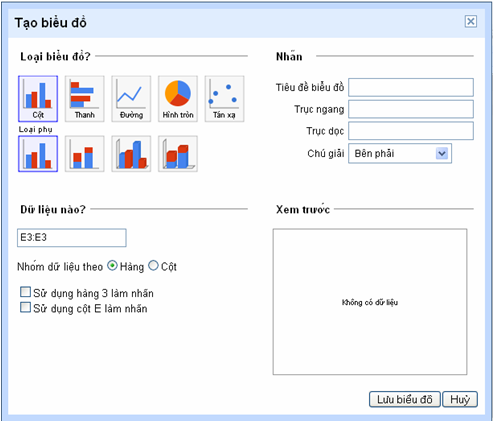
- Nút lệnh công thức: Với nút lệnh này, bạn sẽ tính toán được bảng tính một cách nhanh chóng. Sau khi kích vào nút Công thức, một thanh tính toán sẽ hiện ra và bạn điền công thức để hoàn thành bảng tính của mình.
3. Tạo tệp trình diễn
Những file trình diễn được thiết kế từ Presentation của Google Docs rất dễ dàng. Các chức năng quen thuộc của Power Point đã hoàn toàn được tái hiện trên phiên bản của Google Docs. Kích chọn tab Chỉnh sửa, các chức năng sẽ hiển thị như sau: Tạo trang trình bày mới, sao chép, di chuyển, xóa trang trình bày, chèn hình ảnh, chèn văn bản, thay đổi nền. Sau khi thiết kế xong bạn kích nút lệnh Bắt đầu bản trình bày để hoàn thành việc trình chiếu file trình diễn được thiết kế.
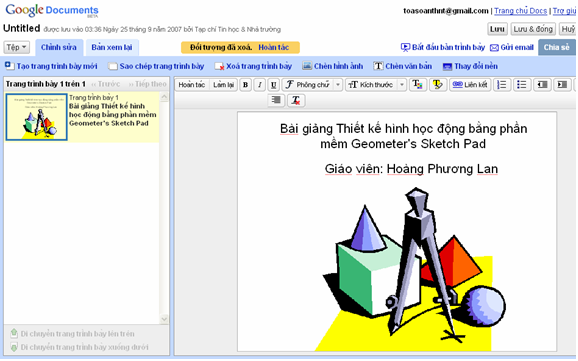
Như vậy là với các chức năng thiết kế trên Google Docs, các bạn đã có thêm một công cụ soạn thảo tiện lợi nhờ công nghệ mới web 2.0 giúp tương tác với người dùng một cách linh hoạt. Gói phần mềm văn phòng trực tuyến này đang là một trong những đối thủ cạnh tranh hàng đầu của bộ phần mềm Office của Microsoft. Đặc biệt, tài liệu tạo ra bạn có thể xem trước và in ấn trực tiếp từ hệ thống Google Docs.
Nhờ sự tiện lợi, không cần cài đặt, có thể dùng ở bất cứ đâu, bất cứ thời điểm nào, Google Docs đang dần được người dùng biết đến và sử dụng. Chúc các bạn thành công khi sử dụng gói phần mềm này nhé.
School@net
